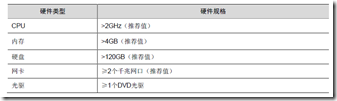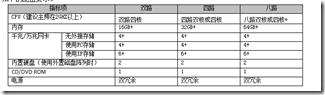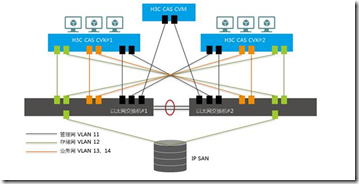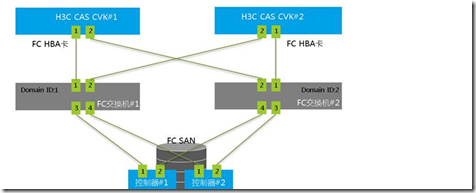为了适应现在云计算趋势,提升我们自身的能力,未来几个月公司会寻找各自渠道要求我与几位同事参加各个厂商云计算相关的培训,当然不是那种简简单单的介绍产品的那种培训,都会沉淀到技术底层。当然我也会把这种培训得到内容和各位分享。
number one:华三CAS
培训内容:
- 工程开局准备
- 工程开局规划
- CAS安装
- CVM双机热备配置
- H3C云资源配置
1.工程开局准备
环境要求:确定机柜、电源要具备
服务器要求:CPU支持intel-v或者amd-v技术支持,确定是否兼容(CAS兼容列表)
管理服务器:
业务服务器:
准备安装文件:http://www.h3c.com/cn/Service/Software_Download/H3Cloud/Catalog/Cloud_Virtualization/CAS_CVM/
2.工程开局规划
-
网络规划:
FC SAN存储典型组网
两台以太网交换机做IRF堆叠,增加可靠性。
两台FC交换机之间不需要做堆叠。
CVM主机(也即管理主机)至少需要2个网卡,分别连接两台以太网交换机,2个网卡做聚合,此时CVM主机不承载虚拟机业务。
CVK主机(也即业务主机)至少需要4个网卡,分别用于管理网(2个网卡)、和业务网络(2个网卡)。管理网和业务网络的2个网卡分别连接到两台以太网交换机,并且管理网和业务网络的2个网卡分别做网卡聚合。至少需要1个双端口的FC HBA卡,分别连接两台FC交换机,并且配置多路径。
FC SAN共享存储至少需要1个双端口FC HBA卡,分别连接两台FC交换机,并且配置多路径。
管理网和业务网络通过VLAN隔离。
IP SAN存储典型组网
2台以太网交换机做IRF堆叠,增加可靠性。
CVM主机(也即管理主机)至少需要2个网卡,分别连接两台以太网交换机,2个网卡做聚合,此时CVM主机不承载虚拟机业务。
CVK主机(也即业务主机)至少需要6个网卡,分别用于管理网(2个网卡)、存储网络(2个网卡)和业务网络(2个网卡)。管理网、存储网络和业务网络的2个网卡分别连接到两台以太网交换机,并且管理网、存储网络和业务网络的2个网卡分别做网卡聚合。
IP SAN共享存储至少需要2个网卡,分别连接两台以太网交换机,2个网卡做聚合。
管理网、存储网络和业务网络通过VLAN隔离。
FC存储网络:
Zone是交换机上的标准功能,通过在SAN网络中交换机上进行Zoning的配置,可以将连接在SAN网络中的设备,逻辑上划分为不同的区域,使各区域的设备相互间不能访问,使网络中的主机和设备间相互隔离。相当于以太网交换机中的VLAN可以隔离主机;
Zone内的设备可以相互访问,但不能访问其他Zone的设备。Zone的成员可以有三种:“Domain,Port”;”WWN”;”Alias”;
建议以一个服务器HBA口和一个存储HBA口来划分一个Zone。
下图是FC环境下的最佳组网方式:
l 服务器中的双端口FC HBA卡,两个端口分别连接到不同的FC交换机;
l FC 共享存储的每个控制器安装双端口的FC HBA卡,两个端口分别连接到不同的FC交换机;
l 两台FC交换机之间不互联。
如下分别介绍通过端口号和WWN划分ZONE的举例:
主机“H3C CAS CVK#1”的FC HBA卡的WWN信息为:
1端口:50:01:43:80:24:d2:8a:aa
2端口:50:01:43:80:24:d2:8a:ab
主机“H3C CAS CVK#2”的FC HBA卡的WWN信息为:
1端口:50:01:43:80:24:d2:8b:ac
2端口:50:01:43:80:24:d2:8b:ad
FC SAN共享存储“控制器#1”的FC HBA卡的WWN信息为:
1端口:50:01:43:80:24:d2:8c:aa
2端口:50:01:43:80:24:d2:8c:ab
FC SAN共享存储“控制器#2”的FC HBA卡的WWN信息为:
1端口:50:01:43:80:24:d2:8c:ac
2端口:50:01:43:80:24:d2:8c:ad
使用WWN划分ZONE(推荐):
“FC交换机#1”上配置Zone的命令如下:
zonecreate "CVK01-01", "50:01:43:80:24:d2:8a:aa; 50:01:43:80:24:d2:8c:aa "
zonecreate "CVK01-02", "50:01:43:80:24:d2:8a:aa; 50:01:43:80:24:d2:8c:ac "
zonecreate "CVK02-01", "50:01:43:80:24:d2:8b:ad; 50:01:43:80:24:d2:8c:aa "
zonecreate "CVK02-02", "50:01:43:80:24:d2:8b:ad; 50:01:43:80:24:d2:8c:ac "
“FC交换机#2”上配置Zone的命令如下:
zonecreate "CVK02-01", "50:01:43:80:24:d2:8b:ac; 50:01:43:80:24:d2:8c:ad "
zonecreate "CVK02-02", "50:01:43:80:24:d2:8b:ac; 50:01:43:80:24:d2:8c:ab "
zonecreate "CVK01-01", "50:01:43:80:24:d2:8a:ab; 50:01:43:80:24:d2:8c:ad "
zonecreate "CVK01-02", "50:01:43:80:24:d2:8a:ab; 50:01:43:80:24:d2:8c:ab "
使用端口号划分ZONE:
“FC交换机#1”上配置Zone的命令如下:
zonecreate "CVK01-01", "1,1; 1,3"
zonecreate "CVK01-02", "1,1; 1,4"
zonecreate "CVK02-01", "1,2; 1,3"
zonecreate "CVK02-02", "1,2; 1,4"
“FC交换机#2”上配置Zone的命令如下:
zonecreate "CVK02-01", "2,1; 2,3"
zonecreate "CVK02-02", "2,1; 2,4"
zonecreate "CVK01-01", "2,2; 2,3"
zonecreate "CVK01-02", "2,2; 2,4"
存储规划
本地磁盘规划:
如果服务器使用了两块本地磁盘,建议对这两块本地磁盘做RAID 1。
如果服务器使用了两块以上的本地磁盘,则建议对本地磁盘做RAID 5。
外接存储规划:
CAS系统支持IP SAN和FC SAN的存储设备,建议对存储设备做RAID 5或者RAID 6。
CAS系统最大支持16TB的共享文件系统,因此在规划存储设备时最大可以规划16TB的存储卷,推荐分配10TB~16TB的存储卷。
主机池、集群、主机和共享文件系统规划
虚拟化平台规模规划建议:
l 一个主机池不建议超过4个HA集群;
l 每个HA集群下不要超过10台CVK主机;
l 每个集群建议不超过10个共享文件系统;
l 共享文件系统最大支持16TB的存储卷,建议使用10TB~16TB的存储卷;
l 一个共享文件系统仅在一个集群下使用。
主机规划:
主机规划主要包括主机名和密码的规划,需要按照客户的规范要求进行规划。
CAS系统最大支持255个字符的主机名,允许大小写字母、数字和连接符,不能包含下划线、不能以数字开头。
可以参考下表规划主机名和密码信息:
H3C CAS系统支持IP SAN和FC SAN存储设备。并且在挂载存储卷时支持多种类型,建议使用共享文件系统挂载存储卷;
一个共享文件系统最大可以被一个主机池下的32台主机同时使用;
一个共享文件系统最大支持16TB的存储卷,建议使用10TB~16TB的存储卷;
服务器的Initiator信息需要保证唯一性,否则会导致共享文件系统异常。
如果存储设备为FC SAN存储时,要求服务器配置FC HBA卡完成与存储设备的连接。
如果存储设备为IP SAN存储时,服务器作为iSCSI Initiator与存储卷的Target完成连接。
如果存储设备为IP SAN存储时,服务器安装完H3C CAS软件后默认存在Initiator信息,但是该Initiator信息复杂,不方便使用和维护,而且重装CAS软件后该Initiator信息会变化,为了操作和维护的方便,建议修改服务器的Initiator信息。
可以参考下表规划服务器的Initiator信息。
3.CAS安装
IPMI加载CAS镜像
步骤1 在安装主菜单页面中通过【空间键】选择安装“CVM”、“CIC”或“SSV”组件,“CVK”组件默认已经包含。如下截图表示选择了“CVM”组件,将会安装CAS的“CVK”和“CVM”组件。
步骤2 在【选择CAS语言】栏选择CAS的语言,选择【Chinese - Chinese CAS Version】。
步骤3 在【Configure the network】中,根据安装规划选择管理网卡。
在【IP address】输入管理网IP地址信息。
在【Netmask】输入子网掩码信息。
在【Gateway】输入网关信息。
在【Name server address】中可以为空。
在【Hostname】栏中输入主机名称。
在【Domain name】栏可以为空。
步骤4 在【root password】栏输入密码信息。
再次输入root用户密码。
步骤5 如果服务器没有插入本地磁盘,而是使用FC磁盘,那么选择【Yes】加载FC HBA卡驱动,将CAS系统安装到FC磁盘中。否则选择【No】。
步骤6 首次安装时,建议选择【Guided – use entire disk】方式进行自动分区。然后按【Enter】键。
步骤7 在如下截图中按【Enter】键。
步骤8 在【Write the changes to disks】中选择【Yes】,开始CAS软件的安装。
4.CVM双机热备配置:
在其中的一台CVM主机执行脚本“cvm_main.sh”实现双机热备功能。
脚本运行过程中,因为需要初始化本地及对端硬盘分区,花费时间会比较长,请耐心等待。
具体花费时间长短与实际环境中的硬盘大小及网络速度有关。一般来讲,千兆网络环境下,每100G硬盘大约花费20分钟,而在万兆网络环境中,花费时间会适当减少。
举例如下:
root@CVM01:~# cvm_main.sh 192.168.1.193 192.168.1.11 192.168.1.12 CVM01 192.168.1.191 CVM02 192.168.1.192 root 7789 8879 239.88.3.77 5687
5.CAS云资源配置
登录CAS系统
在本地电脑打开浏览器(推荐使用谷歌浏览器),输入URL:http://ip:port/cas(如:http://192.168.11.10:8080/cas)。
H3C CAS系统的登录界面中,默认的用户名和密码为:admin/admin
配置云资源:
NTP服务配置
CAS系统中CVM主机、CVK主机之间的系统时间必须保持一致,可以通过配置NTP服务器实现。
安装完CAS软件系统,系统默认开启了NTP服务,建议将CVM主机作为NTP的服务端,其他CVK主机作为NTP的客户端,与CVM的主机时间保持一致。(双机热备环境时使用虚IP)
在【云资源】页面下点击【NTP时间服务器】按钮。
在弹出的【设置NTP时间服务器】对话框中输入CVM主机的IP地址(CVM双机热备环境时使用虚IP),点击【确定】按钮即完成NTP配置。主机池配置
在【云资源】页面中,点击【增加主机池】按钮,在弹出的【增加主机池】对话框中输入主机池名“HostPool”,然后点击【确定】按钮
主机池创建完成后,在【云资源】下显示了新增加的主机池【HostPool】。集群配置
在主机池【HostPool】页面中点击【增加集群】按钮,弹出【增加集群】对话框。包括了4个步骤,分别为【1 基本信息】、【2 HA策略】、【3 计算DRS】和【4 存储DRS】。
主机配置
在集群【Cluster】下点击【增加主机】按钮,弹出【增加主机】对话框。
在弹出的【增加主机】对话框中输入主机的“IP地址”、“用户名”和“密码”。增加主机完成后,在集群【Cluster】下显示新增加的主机【CAS-CVK01】。
虚拟交换机配置增加存储虚拟交换机
在主机【CAS-CVK01】的【虚拟交换机】页面,点击【增加】按钮,弹出【增加虚拟交换机】对话框。包括了2个步骤,分别为【1 基本信息】、【2 配置网络】。
增加业务虚拟交换机
配置方法同上,可以不配置IP地址信息。
虚拟交换机多网卡绑定(可选)
在【物理接口】选择多个网卡时,则需要对虚拟交换机多网卡绑定,链路聚合模式支持“静态绑定”和“动态绑定”,负载分担模式支持“主备负载分担”、“基本负载分担”和“高级负载分担”。
与虚拟交换机连接的物理交换机上需要配置相应的链路聚合,否则将有可能导致CVK系统不可用。
如果虚拟交换机配置了“动态链路聚合”,则连接的物理交换机上必须配置动态聚合。
如果虚机交换机配置了“静态链路聚合”,且负载分担模式为“主备负载分担”,则物理交换机上不应该配置聚合。
如果虚机交换机配置了“静态链路聚合”,且负载分担模式为“基本负载分担”或者“高级负载分担”,则物理交换机上应配置静态聚合。
推荐使用“主备负载分担”或“基本负载分担”,不建议使用“高级负载分担
存储池配置
&说明:
H3C CAS软件安装完成后,默认已存在两个“本地文件目录”类型的“isopool”和“defaultpool”存储池。“isopool”存储池主要存放操作系统的ISO安装文件,“defaultpool”存储池主要存放虚拟机磁盘文件。
H3C CAS系统支持“LVM本地存储卷”、“iSCSI网络存储”、“FC网络存储”、“本地文件目录”、“NFS网络文件系统”、“共享文件系统”和“Windows系统共享目录”等类型的存储池,推荐使用“共享文件系统”类型。
H3C CAS系统的HA、DRS和DPM等功能依赖于共享存储,虚拟机的磁盘文件存放在“共享文件系统”类型的存储池中。
H3C CAS系统支持IP SAN和FC SAN共享存储,因此共享文件系统也被分为“iSCSI共享文件系统”和“FC共享文件系统”两种类型。
一个共享文件系统限制在一个集群中使用。
如果虚拟机对磁盘IO有较高要求,可以使用“iSCSI网络存储”、“FC网络存储”的存储池,虚拟机通过块设备方式使用该存储池,比如医院的HIS系统。
增加虚拟机
在主机【CAS-CVK01】页面,点击【增加虚拟机】按钮,弹出【增加虚拟机】对话框。包括了【1 基本信息】和【2 硬件信息】配置。
虚拟机安装操作系统
在虚拟机页面,点击【启动】按钮启动虚拟机。
虚拟机安装CAS Tools工具
&说明:
虚拟机安装后,H3C CAS平台和虚拟机之间相互独立,H3C CAS平台无法获取虚拟机CPU、内存利用率等信息。因此需要在虚拟机中安装CAS Tools工具。
比如,虚拟机的内存利用率为100%。
以上是第一天学习资料。目前给我的感觉,cas有的地方限制多。好了。今天就这么多。明天继续分享